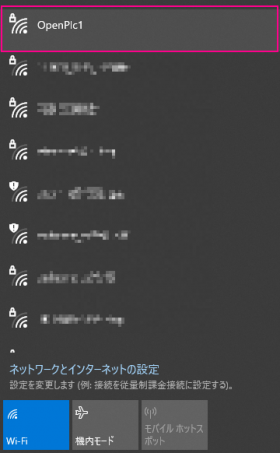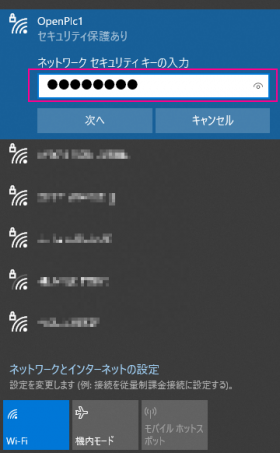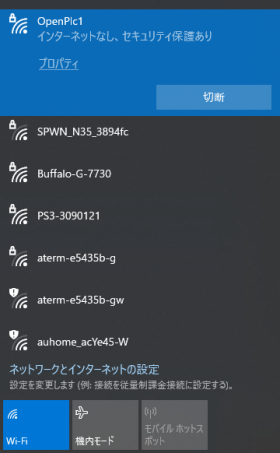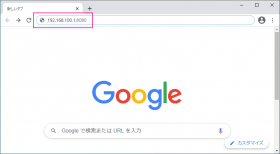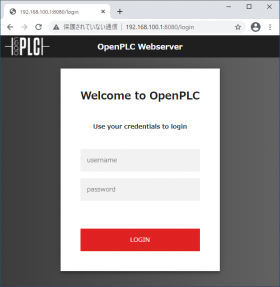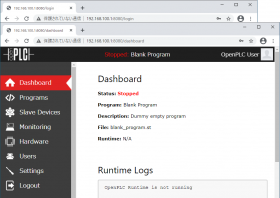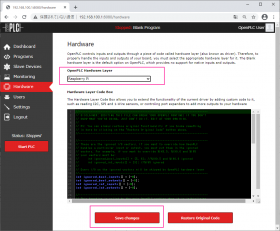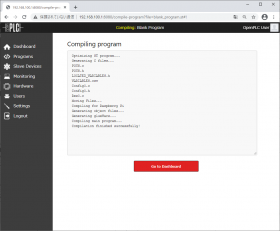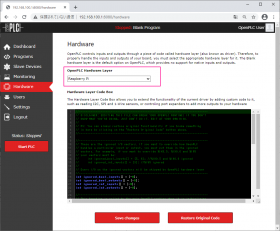ラスパイPLC
2022年1月1日
Interface編集部

ラズパイとPCのネットワーク接続その2_PCからラズパイOpenPLCサーバへの接続
1)PC上でhostapd.confのSSIDで設定したWi-Fiルータ名を探して接続する
※本例では OpenPlc1
2) hostapd.confのwpa_passphraseで設定したパスワードを入力
※本例では OpenPlc1
3)接続された事を確認
4)PC上のWEBブラウザのURLをdhcpcd.confのstatic ip_addressで設定したアドレスと8080を:(コロン)で指定
※本例では 192.168.100.1:8080
5) OpenPLCサーバのログイン窓が表示される
ユーザ名とパスワードは「openplc」
6)ログインが成功するとDashboard画面が表示される
7) 画面左のHardwareをクリックしOpenPLC Hardware Layerのドロップ・ダウンをクリックし,ラズベリー・パイを選択し,画面下の[Save Changes]をクリック
8) コンパイル作業が無事に終了したら[Goto Dashoard]ボタンを押す
9) Dashboard画面に戻った後,念のためにもう一度Hardware画面に戻ってドロップ・ダウンにラズベリー・パイが表示されていることを確認する